
时间:2021-02-05 08:18:01 来源:www.win10xitong.com 作者:win10
可能由于操作不小心或者病毒导致一些用户在用win10系统的时候会出现win10系统如何修改右键菜单字体大小的问题,因为这个问题还是比较少见的,所以很多网友都不知道该如何解决,我们应当如何处理这个问题呢?小编这里提供一个解决思路:1、右键桌面空白处,选择"显示设置";2、,在右侧页面选择"高级显示设置"就很轻易的把这个问题解决了。以下文章就是彻头彻尾的讲解win10系统如何修改右键菜单字体大小的具体解决举措。
推荐系统下载:笔记本Win10纯净版
操作流程:1。右键点击桌面空白处,选择“显示设置”;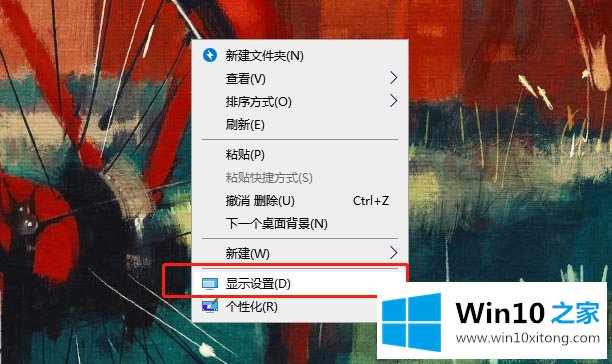
2.如图,选择右边页面的“高级显示设置”;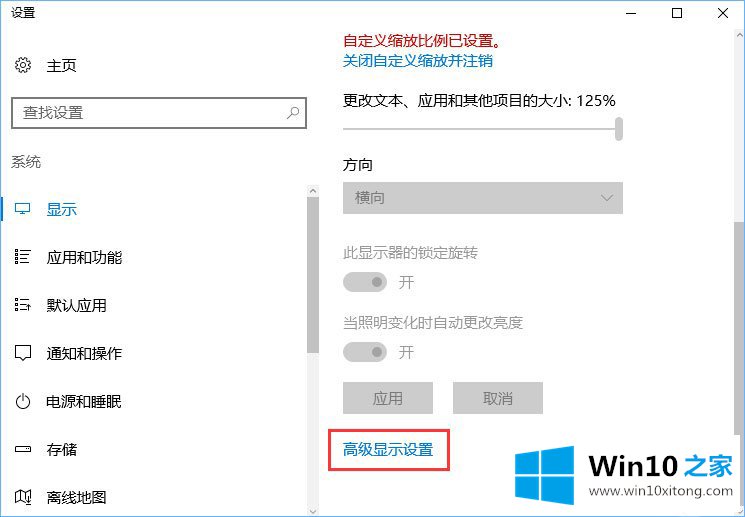
3.然后,将页面滑动到底部,并单击“调整文本和其他项目大小的高级选项”;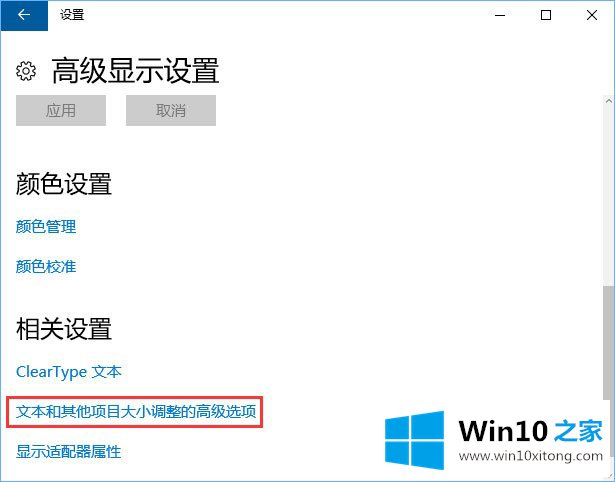
4.在右侧页面,点击如图所示的“菜单”,然后选择要显示的字体大小,然后点击“应用”。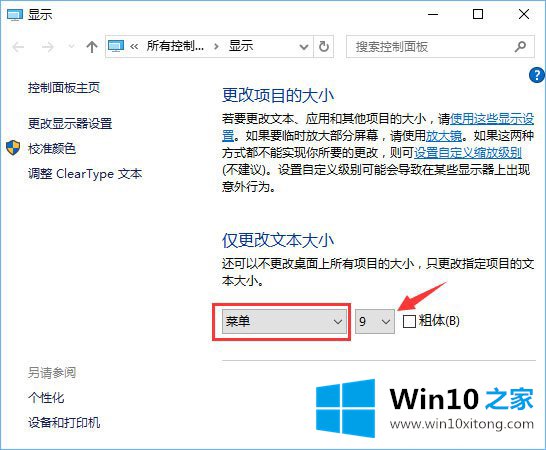
以上是如何在win10系统中修改右键菜单的字体大小,希望对大家有帮助。
有关于win10系统如何修改右键菜单字体大小的具体解决举措到这里就给大家说完了,朋友们都学会如何操作了吗?本期的内容就结束了,各位,我们下一次再见。